![]()
![]()
Основы Blender v.2.42a ![]()
![]()
![]()
Эффект Построения(Build)
С помощью Эффекта Построения, можно имитировать линейное исчезновение (появление) анимированного объекта. Что бы стало немного понятней, давайте рассмотрим следующий пример: анимацию появляющегося Текста.
Blender генерирует текст таким образом, что для него нельзя применить Эффект Построения, без предварительного преобразования в меш-объект. Даже после преобразования текста, Эффект Построения не работает с ним корректно. В этом случае лучше использовать текст, созданный во внешней программе Elefont.
Для начала создадим объект, который будет использовать Модификатор Построения. Для примера, я выбрал в качестве такого объекта - текст, созданный в программе Elefont. Для хорошего Эффекта Построения, обычно необходимо большое количество вершин меш-объекта. Если вы используете текст Elefont, то вам необходимо объединить все буквы текста в один меш объект. Выделите все буквы (удерживая Shift, кликайте по ним правой клавишей мышки), и нажмите "Ctrl J".
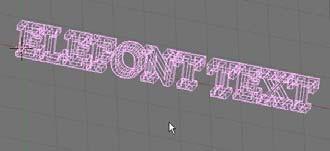
Теперь, не снимая выделения с объекта, перейдите к кнопкам Редактирования (F9). Во вкладке Modifiers нажмите Add Modifiers и выберите из списка модификаторов тип Build. У этого модификатора есть две опции настройки: Start (начальный кадр процесса построения) и Lenght (количество кадров, которые займет построение). Этими опциями Вы можете регулировать скорость этого эффекта. Кнопкой Randomized активизируется случайность появления граней при анимации.

Эффект Построения(Build) очень зависим от центральной точки объекта. Попробуйте изменить центр объекта (это обсуждалось в 3 главе) и вы заметите, что процесс построения будет происходить по-другому. Используйте это, для настройки эффекта.

![]()
![]()
![]() Совет
Совет![]()
Не беспокойтесь, что объект исчезает, когда вы устанавливаете для него модификатор Build. Вы можете видеть часть объекта находящуюся в текущем кадре анимации. Нажмите "Alt A" и Вы увидите анимацию появления граней вашего объекта.
![]()
![]()
![]()
Основы Blender v.2.42a ![]()
![]()
назад ![]()
Оглавление ![]()
вперед